markdown# Tự Động Gửi Email Khi Có Cảnh Báo Hệ Thống – Giải Pháp Giám Sát Thông Minh Cho Doanh Nghiệp
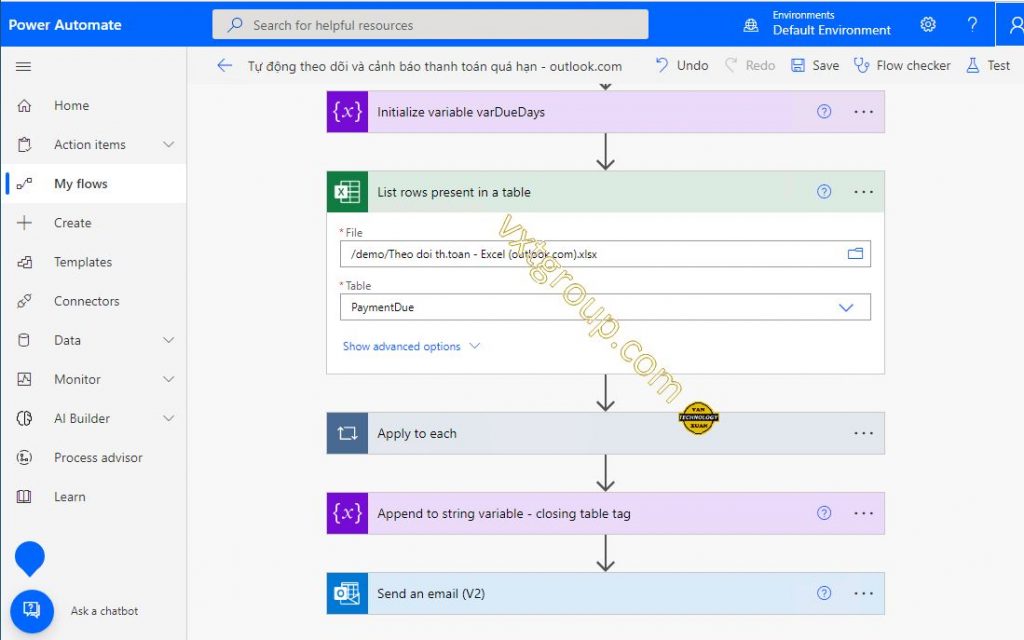
Trong môi trường công nghệ hiện đại, việc phát hiện và phản hồi nhanh với các **sự cố hệ thống** là yếu tố then chốt để đảm bảo vận hành trơn tru. Một trong những cách hiệu quả nhất là **tự động gửi email khi có cảnh báo hệ thống**, giúp kỹ thuật viên và quản trị viên nắm bắt tình hình ngay lập tức để xử lý kịp thời. Bài viết dưới đây của **HOIQUANTINHOC.VN** sẽ hướng dẫn bạn triển khai quy trình này chi tiết, tối ưu và hoàn toàn chuyên nghiệp.
---
## Tại sao cần tự động gửi cảnh báo qua email?
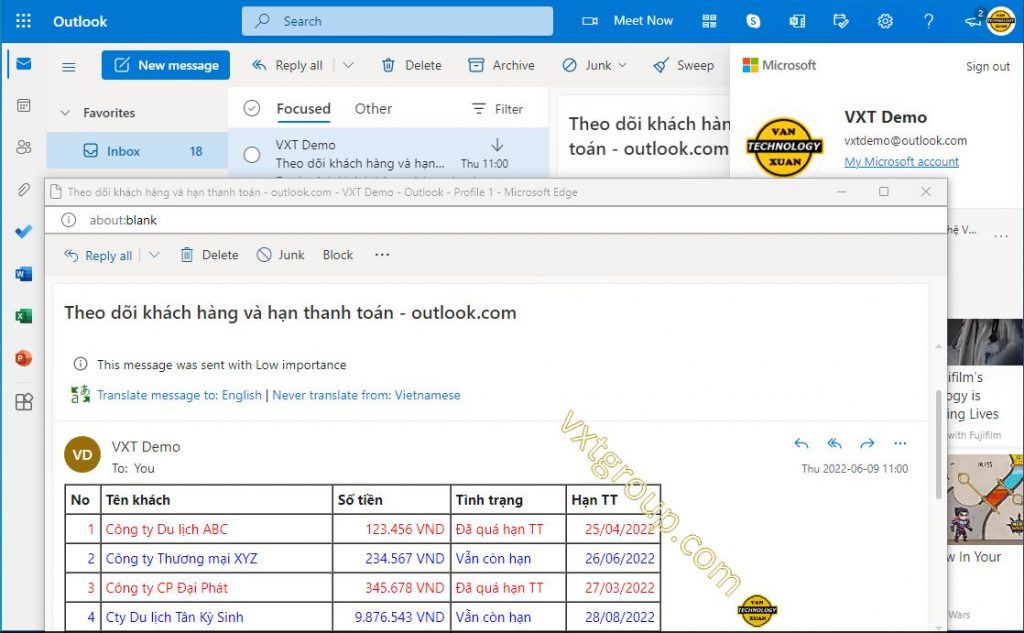
Trong môi trường IT, thời gian là yếu tố sống còn. Một cảnh báo bị bỏ lỡ có thể dẫn đến:
- Mất dữ liệu
- Hệ thống gián đoạn
- Khách hàng không truy cập được dịch vụ
- Mất uy tín doanh nghiệp
Tự động hóa quá trình gửi thông báo cảnh báo qua email giúp **giảm thiểu rủi ro**, đồng thời tạo một luồng giám sát chủ động, thay vì chờ sự cố xảy ra mới khắc phục.
---
## Cách hoạt động của hệ thống cảnh báo tự động
Quy trình chung để tự động gửi email cảnh báo như sau:
1. **Giám sát hệ thống**: Thông qua công cụ như Windows Event Viewer, Zabbix, Prometheus,...
2. **Phát hiện sự kiện**: Khi có dấu hiệu bất thường (CPU cao, mất kết nối, lỗi phần mềm,...)
3. **Kích hoạt hành động**: Gửi email cảnh báo tự động tới người phụ trách
Các công cụ như **Power Automate**, **Zapier**, hoặc **Script tùy chỉnh** đều có thể thiết lập luồng cảnh báo hiệu quả.
---
## Hướng dẫn tạo cảnh báo qua email bằng Power Automate
Power Automate là công cụ miễn phí từ Microsoft, giúp bạn **tự động hóa luồng công việc**, bao gồm cả việc gửi email khi có sự kiện xảy ra.
### Các bước thực hiện:
1. Truy cập [Power Automate](https://flow.microsoft.com/)
2. Chọn **Tạo luồng mới từ sự kiện**
3. Kết nối với nguồn giám sát (SharePoint, Outlook, Azure Monitor,...)
4. Thêm hành động “Send an email (V2)”
5. Cấu hình nội dung email cảnh báo
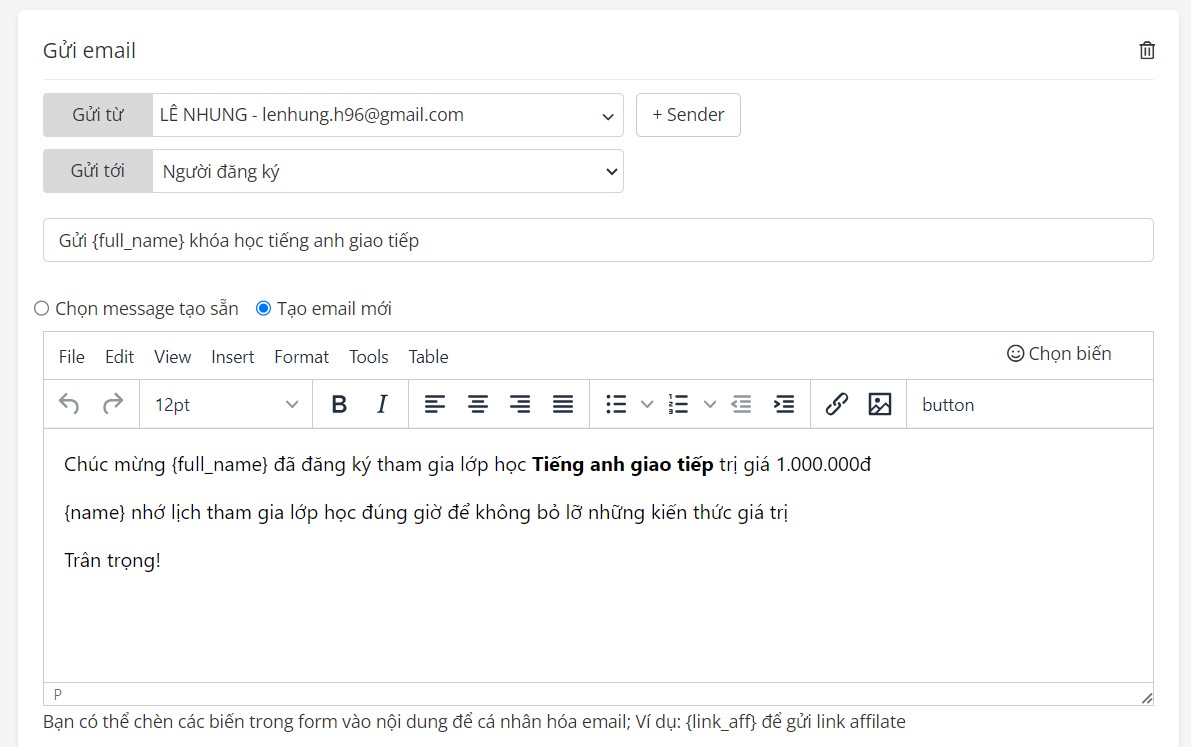
Bạn có thể cá nhân hóa nội dung như: thời gian, vị trí sự cố, mức độ nghiêm trọng,...
---
## Thiết lập cảnh báo bằng Task Scheduler + Script PowerShell
Một phương pháp đơn giản khác là dùng Task Scheduler để chạy PowerShell Script định kỳ, kiểm tra log hệ thống rồi gửi email nếu có cảnh báo.
```plaintext
Get-EventLog -LogName System -EntryType Error -Newest 5 |
Where-Object { $_.TimeGenerated -gt (Get-Date).AddMinutes(-10) } |
ForEach-Object {
Send-MailMessage -To "[email protected]" -From "[email protected]" -Subject "Cảnh báo hệ thống" -Body $_.Message -SmtpServer "smtp.example.com"
}
Lịch chạy script mỗi 10 phút sẽ đảm bảo phát hiện và phản hồi sự cố kịp thời.
Lưu ý quan trọng khi thiết lập cảnh báo tự động
“Cảnh báo sớm giúp giảm thiểu thiệt hại và xử lý sự cố trước khi người dùng phát hiện.”
Một số lưu ý cần ghi nhớ:
-
Thiết lập mức cảnh báo phù hợp để tránh báo giả
-
Đảm bảo server SMTP hoạt động ổn định
-
Sử
